Google Meet היא פלטפורמת ועידת וידאו מאובטחת ורב-תכליתית עם ממשק פשוט וקל לשימוש. החלק הטוב ביותר הוא שאתה לא צריך להוריד שום דבר מהמחשב שלך. כל מה שאתה צריך לעשות זה ללכת ל www.meet.google.com ולהשתמש שלך חשבון גוגל כדי להצטרף או להתחיל שיחות וידאו.
למרבה הצער, Google Meet מושפע לפעמים מ שיהוקים קלים וטעויות. לדוגמה, ייתכן שהפלטפורמה לא תזהה את האוזניות שלך. בוא נחקור איך אתה יכול לפתור בעיה זו.
כיצד לתקן את אוזניות Google Meet שאינן מזהות
בדוק את המיקרופון שלך
בדוק את האוזניות והכבל שלך וודא שהם לא פגומים. ודא שלא הפעלת בטעות את לחצן ההשתקה. אם אפשר, קח מיקרופון אחר או זוג אוזניות אחר ובדוק אם אתה נתקל באותה בעיה.
בדוק את הגדרות הדפדפן שלך
ודא ש-Chrome מעודכן. לך ל הגדרות, בחר עֶזרָה ולאחר מכן לחץ על Google Chrome כדי לבדוק אם יש עדכונים. בנוסף, סגור את כל שאר הכרטיסיות שעשויות להשתמש בקלט שמע מהמיקרופון שלך.
לאחר מכן, עבור אל meet.google.com ולחץ על סמל המנעול. בחר הגדרות האתר והגדר שימוש בתפריט הנפתח כדי לאפשר תמיד ל-Meet להשתמש במיקרופון שלך.
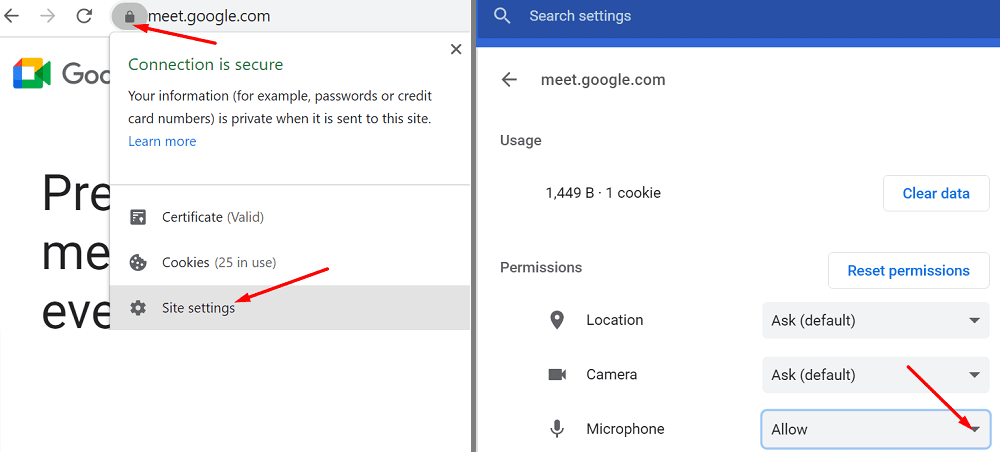
לאחר מכן השבת את כל הרחבות הדפדפן שלך. ייתכן שחלקם מפריעים ל-Google Meet. אם עבר זמן רב מאז שניקת את המטמון של הדפדפן בפעם האחרונה, מומלץ להיפטר מכל הקבצים הזמניים האלה.
לחץ על תפריט הדפדפן שלך ונווט אל כלים נוספים, בחר הרחבות, וכבה ידנית את כל ההרחבות שלך.
לאחר מכן לחץ על הִיסטוֹרִיָה, ולחץ על נקה נתוני גלישה אוֹפְּצִיָה. לאחר בחירת טווח הזמן וסוג הנתונים שברצונך לנקות, לחץ על נקה נתונים לַחְצָן.
בדוק את הגדרות המיקרופון שלך
אולי הגדרות הפרטיות הנוכחיות שלך מונעות מ-Google Meet לגשת למחשב שלך ולהשתמש בו. או שאולי עוצמת המיקרופון אינה נשמעת.
- לך ל הגדרות, לחץ על מערכת ולאחר מכן בחר נשמע.
- הקפד לבחור במיקרופון שלך כהתקן הקלט המוגדר כברירת מחדל.
- לחץ על פתרון בעיות לחצן ולתת למחשב שלך לזהות ולתקן באופן אוטומטי את בעיות השמע שלך.
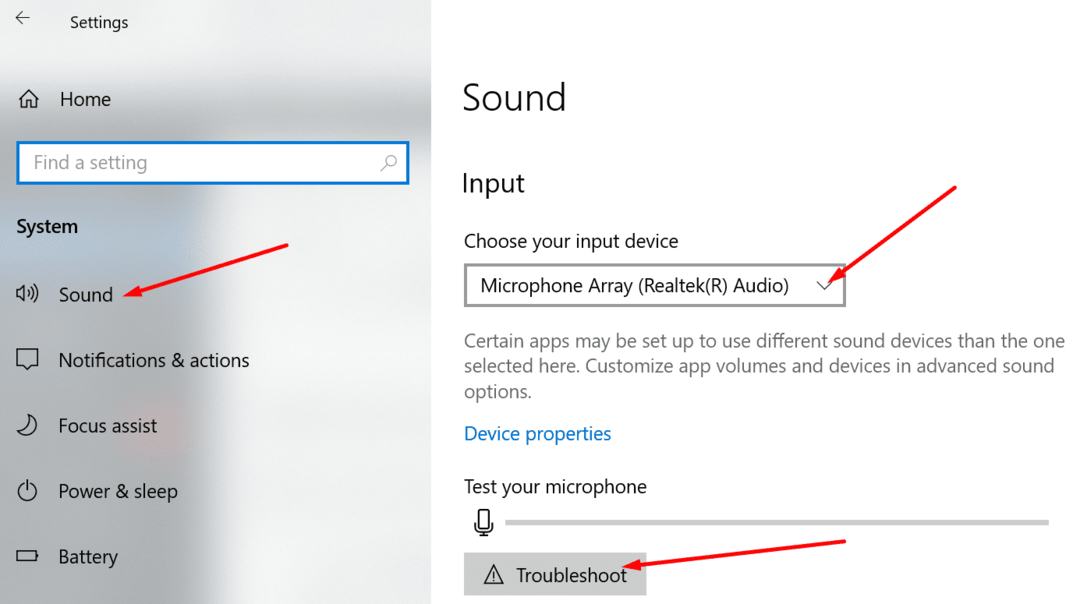
חזור להגדרות ובחר פְּרָטִיוּת. בחלונית השמאלית, גלול מטה אל מיקרופון והפעל את שתי האפשרויות המאפשרות לאפליקציות שלך לגשת למיקרופון שלך.
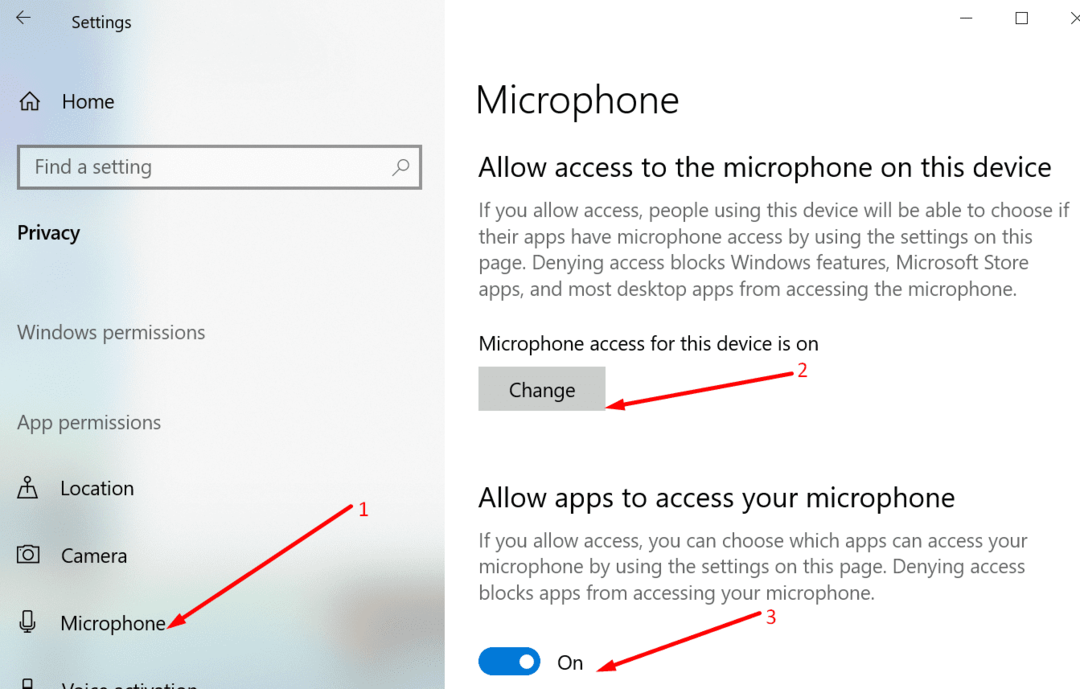
סיכום
אם Google Meet לא מצליח לזהות את האוזניות שלך, ודא שהשירות יכול לגשת למיקרופון שלך ולהשתמש בו. השבת את כל הרחבות הדפדפן שלך ונקה את המטמון כדי למנוע מאלמנטים אחרים להפריע לפלטפורמת הפגישה המקוונת. אם מצאת פתרונות פוטנציאליים אחרים לפתרון בעיה זו, הודע לנו בהערות למטה.